Како применити транспарентност на СВГ

Научите како да примените транспарентност на СВГ графику у Иллустратор-у. Истражите како да прикажете СВГ слике са провидном позадином и примените ефекте транспарентности.
Када изаберете било који од три нова филтера за замућење у Пхотосхоп ЦС6, такође ћете приступити двема повезаним контролним панелима, Алатима за замућење и Ефектима замућења, који садрже ваше опције. Сва три филтера вам омогућавају да креирате специјалне ефекте.
Замућење поља: Ствара целокупно замућење ваше слике. Додавањем додатних контролних тачака, или иглица , можете креирати замућења са степеном од оштрог до замућеног.
Замућење шаренице: Ствара фокус вињете где кружни део ваше слике остаје оштар док остатак постаје замагљен.
Тилт-Схифт Блур: Ствара замућење где је средина оштра, а горњи и доњи део (или лево и десно) постају замућени.
Ево како да примените филтере замућења:
Изаберите Филтер→Замућење и изаберите Замућење поља, Замућење шаренице или Замућење са померањем нагиба из подменија.
На контролној табли Алати за замућење подесите жељену количину замућења.
Имајте на уму да такође можете подесити количину замућења тако што ћете превући бели део прстена за замућење.
Ако сте изабрали замућење Тилт-Схифт, можете подесити и количину изобличења замућења. Вредност изобличења утиче само на доњу зону замућења. Ако изаберете опцију Симетрична дисторзија, можете применити изобличење у оба смера.
Код замућења са нагибом и померањем, област између линије фокуса (пуна) и линије перја (испрекидана) је прелазна зона, где је замућење прекривено између да није замућено и да буде замућено са пуном вредношћу коју сте навели у опцији замућења .
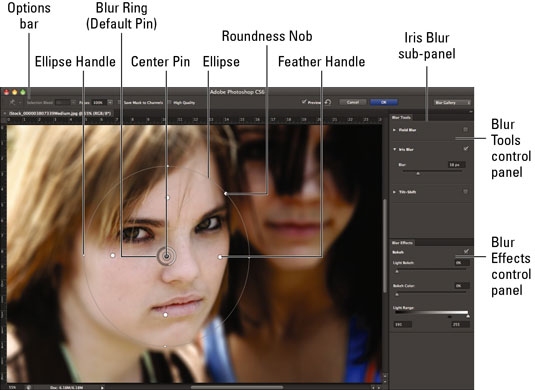
Кредит: ©иСтоцкпхото.цом/Царасоин Слика #3807339
Можете да проверите свако замућење на контролној табли Алати за замућење да бисте га укључили или искључили.
Подесите своје ефекте на контролној табли Ефекти замућења.
Светли бокех : Бокех је отмено име за замућење, али је постало више повезано са естетским квалитетом замућених тачака светлости или рефлексије на слици. У овом случају, поставка појачава та светла подручја.
Бокех боја: Одредите боју вашег бокеа. Нула процената је неутрална, док је 100% најшаренија.
Светлосни опсег : Подесите на које нивое осветљености (0 до 255) утиче светлосни бокех. Чини се да мањи опсег најбоље функционише.
Подесите контролне игле, ручке, линије и елипсе на слици. Ево шта манипулисање њима ради:
Превуците средишњу иглу да бисте померили средишњу тачку замућења.
Додајте игле тако што ћете кликнути на курсор када се појави као икона иконе.
Једна игла на замућењу поља замагљује целу слику. Можете додати другу, трећу или више иглица да бисте направили постепеније замућење. Изаберите сваку иглу и доделите растућу количину замућења.
Избришите пин тако што ћете га изабрати и притиснути тастер Бацкспаце (тастер за брисање на Мац-у).
Подесите величину и ротацију фокуса превлачењем ручица елипсе на замућењу шаренице.
На елипси замућења шаренице, померите пернату ивицу превлачењем ручке за перо. Притисните тастер Алт (Опција на Мац-у) да бисте независно померали ове ручке.
На замућењу шаренице, учините елипсу квадратнијом превлачењем дугмета за заокруживање.
На замућењу Тилт-Схифт превуците линију Фокус да бисте проширили или смањили област фокуса.
На замућењу са нагибом и померањем, превуците у центар линије фокуса да бисте ротирали област фокуса.
На замућењу са нагибом и померањем, превуците дуж линије пера у било којој тачки да бисте повећали или смањили прелазну област између фокусираног и замућеног.

Кредит: ©иСтоцкпхото.цом/Бранкокстески Слика #1866978
Наведите своје друге опције на траци са опцијама:
Одабир крварења: Ако сте направили селекцију пре него што изаберете замућење, можете назначити колико ће се изабрана област мешати и крварити са вашим неизабраним областима.
Фокус: Ова опција чува незамућену област одређене игле када имате више пинова. Ово је поставка по пину.
Сачувај маске на каналима: Изаберите ову опцију да бисте креирали маску канала/алфа канал који садржи вашу маску замућења.
Висок квалитет: Означите ову опцију да бисте имали прецизније осветљење бокеа
Преглед: Кликните на Преглед да бисте пребацили приказ између оригиналне и замућене слике.
Уклони све чиоде (икона закривљене стрелице): Кликните на ову опцију да бисте избрисали све своје чиоде. Да бисте уклонили један пин, изаберите га и притисните тастер Делете.
Откажи/ОК: Кликните да бисте отказали или прихватили замућење. Имајте на уму да Пхотосхоп-у може бити потребно неколико секунди да обради замућење, посебно на великој слици.
Ако вам се свиђа како ствари изгледају, кликните на ОК на траци са опцијама. Ако није, притисните Откажи на траци са опцијама или притисните Есц да бисте се спасили.
Научите како да примените транспарентност на СВГ графику у Иллустратор-у. Истражите како да прикажете СВГ слике са провидном позадином и примените ефекте транспарентности.
Након што увезете своје слике у Адобе КСД, немате велику контролу над уређивањем, али можете да промените величину и ротирате слике као и било који други облик. Такође можете лако заокружити углове увезене слике користећи углове виџета. Маскирање ваших слика Дефинисањем затвореног облика […]
Када имате текст у свом Адобе КСД пројекту, можете почети да мењате својства текста. Ова својства укључују породицу фонтова, величину фонта, тежину фонта, поравнање, размак између знакова (кернинг и праћење), размак између редова (водеће), попуну, ивицу (црте), сенку (сенка) и замућење позадине. Дакле, хајде да прегледамо како се та својства примењују. О читљивости и фонту […]
Баш као у Адобе Иллустратор-у, Пхотосхоп уметничке плоче пружају могућност прављења засебних страница или екрана унутар једног документа. Ово може бити посебно корисно ако правите екране за мобилну апликацију или малу брошуру. Можете замислити артбоард као посебан тип групе слојева креираних помоћу панела Лаиерс. Његово […]
Многи алати које пронађете на панелу ИнДесигн алати се користе за цртање линија и облика на страници, тако да имате неколико различитих начина да креирате занимљиве цртеже за своје публикације. Можете креирати било шта, од основних облика до сложених цртежа унутар ИнДесигн-а, уместо да морате да користите програм за цртање као што је […]
Умотавање текста у Адобе Иллустратор ЦЦ није исто што и умотавање поклона — лакше је! Преламање текста присиљава текст да се омота око графике, као што је приказано на овој слици. Ова функција може додати мало креативности сваком комаду. Графика тера текст да се омота око ње. Прво, креирајте […]
Када дизајнирате у Адобе Иллустратор ЦЦ, често вам треба да облик буде тачне величине (на пример, 2 к 3 инча). Након што креирате облик, најбољи начин да му промените величину на тачна мерења је да користите панел Трансформ, приказан на овој слици. Изаберите објекат, а затим изаберите Прозор→ Трансформирај у […]
Можете да користите ИнДесигн да креирате и мењате графику КР кода. КР кодови су облик бар кода који може да чува информације као што су речи, бројеви, УРЛ адресе или други облици података. Корисник скенира КР код користећи своју камеру и софтвер на уређају, као што је паметни телефон, а софтвер користи […]
Можда ће доћи време када вам треба нова фотографија да бисте изгледали старо. Пхотосхоп ЦС6 вас покрива. Црно-бела фотографија је новији феномен него што мислите. Дагеротипије и друге ране фотографије често су имале браонкасти или плавичасти тон. Можете креирати сопствена ремек дела у тоновима сепије. Тониране слике могу створити […]
Користећи функцију Ливе Паинт у Адобе Цреативе Суите 5 (Адобе ЦС5) Иллустратор, можете креирати слику коју желите и попунити регионе бојом. Буцкет Ливе Паинт аутоматски детектује регионе састављене од независних путања које се укрштају и испуњава их у складу са тим. Боја унутар датог региона остаје жива и аутоматски тече ако постоји […]







